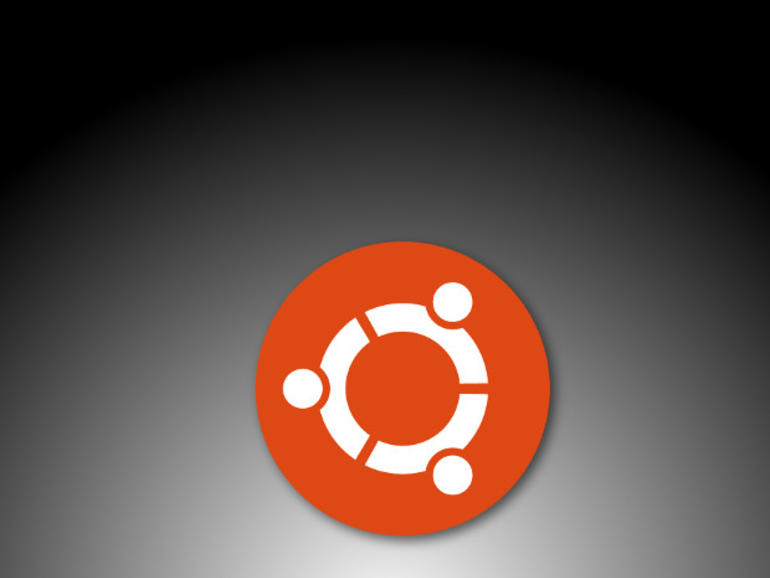Los usuarios del teléfono Ubuntu deben familiarizarse inmediatamente con los permisos de las aplicaciones. Jack Wallen explica lo que necesitas saber.
Los permisos de las aplicaciones han sido un tema candente con Android. No fue hasta la última iteración de la plataforma (Marshmallow, 6.0) que los usuarios pudieron tomar el control de los permisos de las aplicaciones sin tener que instalar una aplicación de terceros o rootizar su dispositivo.
Android Marshmallow: La guía de la persona inteligente
Más información sobre ciberseguridad
Desde la puerta de inicio, el teléfono Ubuntu le da al usuario un control total sobre sus permisos de aplicación, así como sobre lo que tiene acceso a sus diferentes cuentas. Lo creas o no, es muy fácil trabajar con él.
Nota: Voy a demostrar esto en un Meizu Pro 5 Ubuntu Edition, que es un salto maestro por delante de la BQ Aquaris E5.
Para llegar a la sección Permisos de aplicación, abra la Configuración del sistema pasando el dedo por el borde izquierdo de la pantalla. Cuando se abra el Launcher (), toque el icono Configuración (el engranaje en un círculo.
El Launcher que se muestra en el Meizu Pro 5 Ubuntu Edition.
En la página Configuración del sistema, desplácese hacia abajo y pulse Seguridad y privacidad. En esta página, puntee en la entrada Permisos de aplicación; verá dos secciones principales:
- Aplicaciones a las que ha concedido acceso a los servicios
- Cuentas en línea
Concesión/revocación de permisos
Desde el primer momento, verás cuatro servicios para los que se puede conceder permiso a las aplicaciones:
- Cámara fotográfica
- Ubicación
- Micrófono
- Compras In-App
Desde la página principal, verás cuántas aplicaciones han recibido permiso para el servicio. Pulse sobre el servicio y, a continuación, podrá activar/desactivar el permiso de la aplicación (.
uNav con permiso para acceder al servicio de localización del dispositivo.
Permisos de la cuenta
Veamos lo fácil que es conceder o revocar permisos para cuentas en línea. En la ventana Permisos de aplicación, puntee en el botón Cuentas en línea en la parte inferior de la página. En la siguiente ventana verás todas las cuentas en línea que has añadido. Toque una de esas cuentas para revelar qué aplicaciones han tenido acceso a los datos de esa cuenta (. Desde aquí, puede conceder o revocar ese acceso con un solo toque.
El acceso a la cuenta en línea es fácil de revocar dentro de Ubuntu Touch.
Es así de fácil
Los desarrolladores de Ubuntu Touch han hecho un trabajo excepcional al facilitar a los usuarios el control de los permisos de las aplicaciones y el acceso a las cuentas en línea. Cualquiera debería ser capaz de controlar esta importante cuestión de seguridad.
Y si esto es un indicador de cómo el toque Ubuntu seguirá mejorando, Canonical podría tener algo especial en sus manos….eventualmente. Hasta entonces, ¡sigue desarrollándote!
Véase también